فهم كيفية تنزيل iFunny Link إلى تنسيق MP4 [متصل وغير متصل]
كما نعلم جميعًا ، iFunny هو المورد الجديد للميمات عبر الويب. كما ظهرت أيضًا الميمات المحدثة يوميًا في فئات مختلفة أيضًا. ولكن إذا قمت بتصدير مقاطع فيديو من هنا ، فهناك دائمًا علامة مائية في الجانب الأيسر السفلي من الفيديو. علاوة على ذلك ، سنتحدث في هذه المقالة عن كيفية التنزيل والحفظ iFunny إلى MP4 تنسيق بدون أي علامة مائية. دون مزيد من التأخير ، دعنا ننتقل إلى الأدوات التي قد تستخدمها لحفظ مقاطع الفيديو.
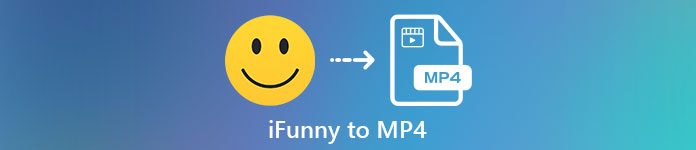
الجزء 1. أفضل الطرق لحفظ فيديو iFunny على MP4 على جهاز الكمبيوتر وماك
1. FVC مسجل شاشة مجاني
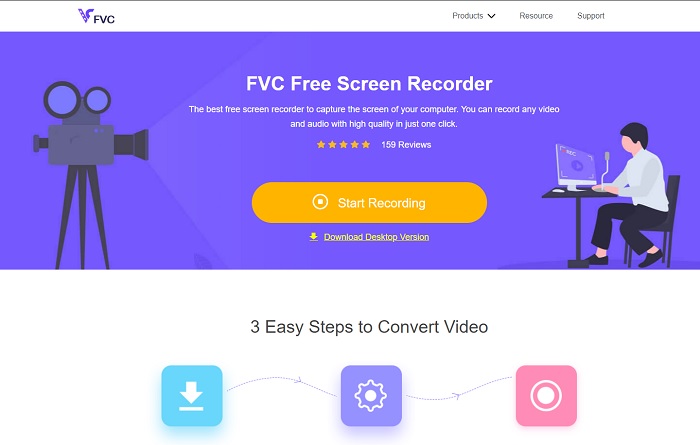
في حالة التنزيل مقاطع فيديو iFunny إلى MP4 ليس موطن قوتك ثم تسجيل الفيديو يجب أن يكون كذلك. FVC مسجل شاشة مجاني يمنحك التحكم الكامل في تسجيل الفيديو من خلال شاشتك. أيضًا ، يمكنك تغيير التنسيق إذا كنت ترغب في ذلك ولكن لا يوجد سوى خيار محدود مع هذه الميزة. ومع ذلك ، فهو آمن ومضمون ليس فقط لأنه يحتوي على مكتبة مدمجة للوصول إلى التسجيل بسهولة. لذلك ، قم بإفساح المجال لأفضل أداة ويب يمكنك العثور عليها على الإنترنت. التزم بالإرشادات أدناه بينما نتحدث عن كيفية استخدام هذه الأداة.
الخطوة 1. اذهب إلى حلقة الوصل المقدمة لك وسيتم فتح موقع على شبكة الإنترنت.
الخطوة 2. لبدء الأداة ، انقر فوق ابدأ التسجيل والسماح بتشغيل الأداة.
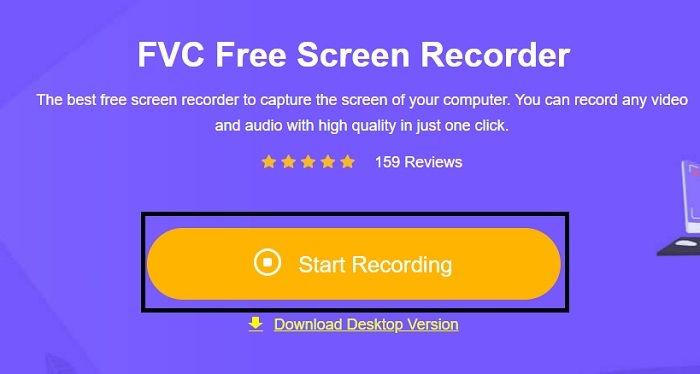
الخطوه 3. في شريط الأدوات المصغر ، انقر فوق ملف هيأ رمز لتغيير التسجيل ومفاتيح الاختصار والإخراج إذا كنت تريد ذلك. لحفظ التغييرات انقر فوق حسنا.
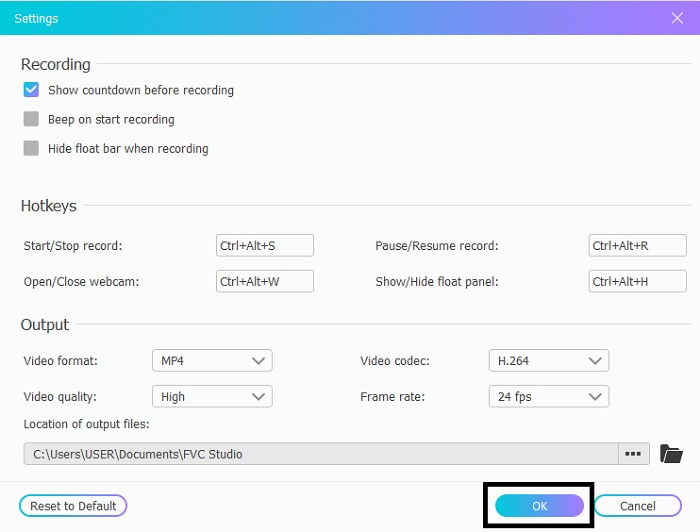
الخطوة 4. الآن اضبط طول وعرض التسجيل بتنسيق منطقة التسجيل، إذا كنت ترغب في إضافة رد فعل وجهك انقر فوق كاميرا ويب، أضف أصوات الفيديو بفتح ملف صوت النظام، ولإضافة الصوت الخاص بك افتح ملف ميكروفون. انقر فوق الجولة REC زر لبدء التسجيل.
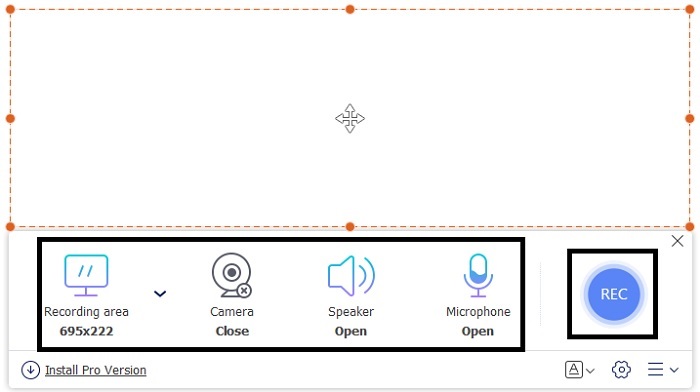
الخطوة الخامسة. إذا تم التسجيل الخاص بك ، انقر فوق زر المكعب للإيقاف. سيتم حفظه تلقائيًا في محرك الأقراص الخاص بك ولكن يمكنك التحقق من الملف المسجل على ملف تاريخ قائمة ومشاهدة.
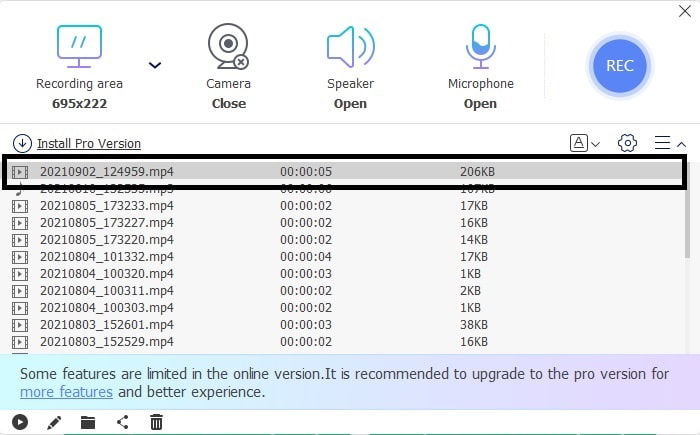
2. FVC شاشة مسجل
نحن نعلم أن أدوات الويب تمنحك ميزات محدودة فقط مما يعني أنه لا يمكنك الإضافة والاستكشاف. ولكن ماذا لو قلنا لك أنه يمكنك التسجيل على أعلى مستوى حتى دون بذل جهد كبير؟ مقدمة مسجل شاشة FVC، مسجل شاشة متعدد الأغراض يركز فقط على الابتكار وواجهة أكثر مستقبلية. أفضل طريقة لحفظ مقاطع فيديو iFunny دون فقدان جودتها هي التسجيل iFunny إلى MP4. لأنه إذا قمت بمشاركة مقطع فيديو على منصات أخرى باستخدام iFunny ، فهناك احتمال أن تفقد جودة الفيديو ، خاصة عند تنزيل الرابط.
ربما تتساءل عما إذا كانت هذه الأداة ليست سهلة الاستخدام أو إذا كانت سهلة الاستخدام ، فلا يمكنها التسجيل كما تفعل الأدوات الاحترافية. لكي نكون صادقين ، لا توجد أداة تقوم بتطوير هذا النوع من الميزات بخلاف FVC Screen Recorder. هناك ثلاثة أشياء تفتخر بها هذه الأداة لأنها سهلة وفعالة ومنخفضة التكلفة مع تجربة تسجيل رائع. لذلك ، دون التباهي بهذا ، دعنا ننتقل إلى كيفية استخدامه باتباع الخطوات أدناه.
الخطوة 1. اختر البرنامج الذي يدعم سطح المكتب أو الكمبيوتر المحمول لتنزيله. سيستغرق ذلك دقيقة أو دقيقتين ليتم تنزيله على محرك الأقراص الخاص بك. قم بتثبيته وإعداد الأداة وفقًا لرغباتك وانقر فوق "إنهاء" للحفظ.
الخطوة 2. سيتم تشغيل الأداة تلقائيًا في شاشتك. انقر على آلة تسجيل الفيديو لتسجيل مقاطع فيديو iFunny.
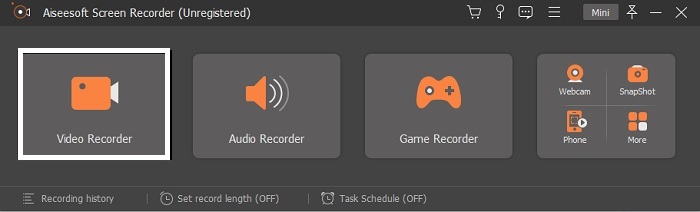
الخطوه 3. في شريط الأدوات ، انتقل إلى ملف ترس رمز وتغيير التفضيلات. لحفظ التعديل الذي قمت به ، انقر فوق حسنا.
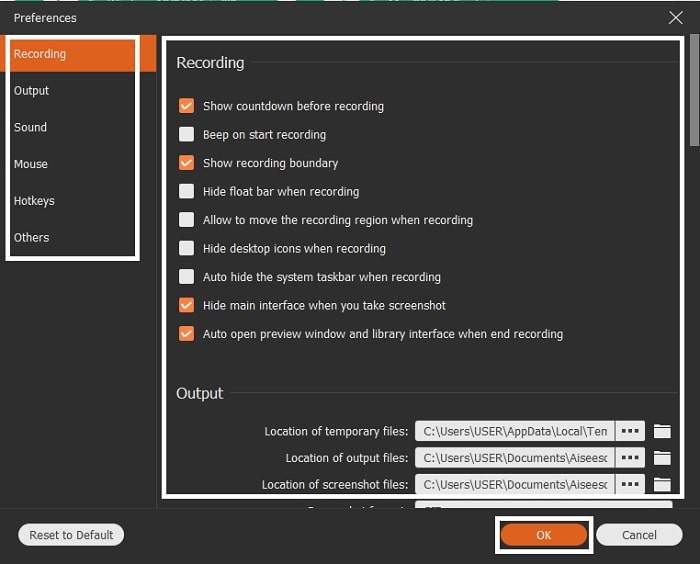
الخطوة 4. غير ال نسبة الشاشة من التسجيل بناءً على ما تريده. ميزات أخرى لإضافة ردود أفعالك افتح ملف كاميرا ويب، لإضافة صوت الفيديو الذي قمت بتسجيله ، انقر فوق صوت النظام، وأخيرًا لإضافة صوتك ، انقر فوق ميكروفون. إذا تمت تسوية كل شيء ، فانقر فوق الزر REC لبدء التسجيل.
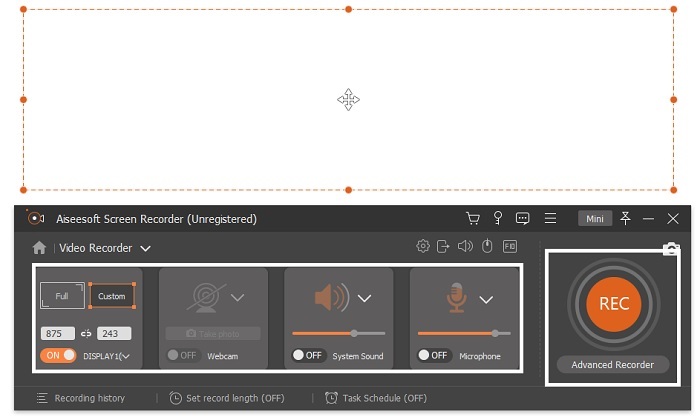
الخطوة الخامسة. لإيقاف التسجيل انقر فوق مربع زر. لحفظ فيديو iFunny وحفظه مباشرة بتنسيق MP4 ، انقر فوق حفظ و التالى. لذا ، إذا كنت ترغب في مشاهدة تسجيل iFunny الذي قمت به ، فانتقل إلى قائمة التسجيل وانقر فوق أول واحد.
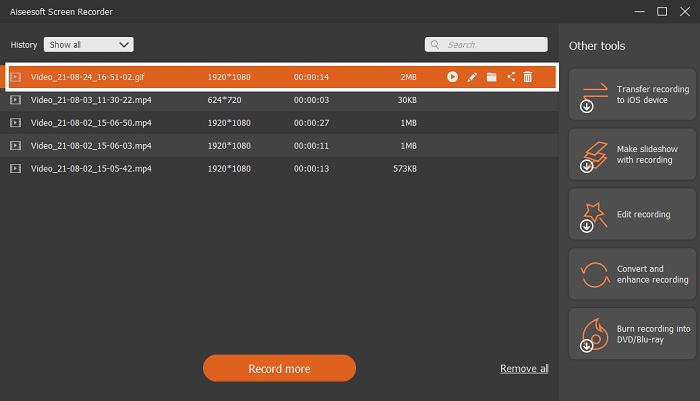
الجزء 2. رابط iFunny إلى أداة تنزيل MP4 على الويب
كل تلك الموجودة في القائمة هي واحدة من أفضل الأدوات التي يمكنك استخدامها للتنزيل عبر الرابط. انسخ ال رابط iFunny لحفظ MP4 تنسيق بمساعدة هذه الأدوات.
1. TubeOffline
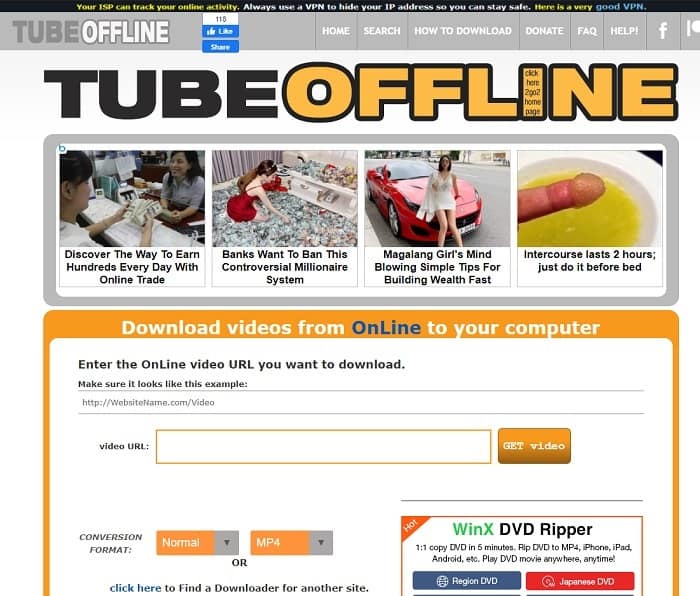
قم بتحويل رابط iFunny بمساعدة ملفات TubeOffline. تساعدك هذه الأداة على التحويل بسهولة ولكن الجانب السلبي لهذه الأداة هو أن الإعلانات موجودة في كل مكان. أيضًا ، لا يوجد حد للعمر للإعلانات التي تعرضها على الأداة. بينما نحاول اختبار هذه الأداة ، فإن الواجهة الخاصة بها غير مناسبة للأعمار من 18 عامًا وما دون بسبب محتوى الإعلانات الجنسية. طالما بقيت على موقع الويب ، ستستمر الإعلانات في الظهور في أي مكان. ولكن إذا لم تكن منزعجًا من الإعلانات ، فعليك محاولة استخدام هذا.
2. خبراء PHP
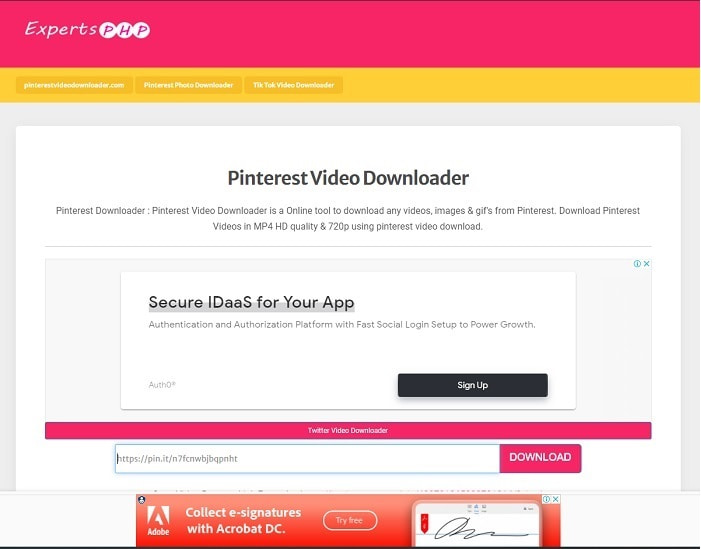
تحتوي هذه الأداة على إعلان عليها ولكنها أقل بكثير من TubeOffline. خبراء PHP قد يكون لك رابط iFunny إلى MP4 إذا كنت ترغب في استخدامه. أداة الويب هذه مثبتة ، مما يعني أنه حتى المبتدئين يمكنهم استخدامها. لكنه يقدم خيارين فقط: الاختيار بين الاثنين وتنزيله. على الرغم من أن هذه الأداة قد تكون اختيارك وحفظ iFunny ، فلا تزال هناك حوادث مؤسفة إذا لم يتم تنزيل الملف بشكل صحيح. لا يزال ، هذا أفضل بكثير من الأول خاصة إذا كنت منزعجًا من الإعلانات.
3. DoremiZone
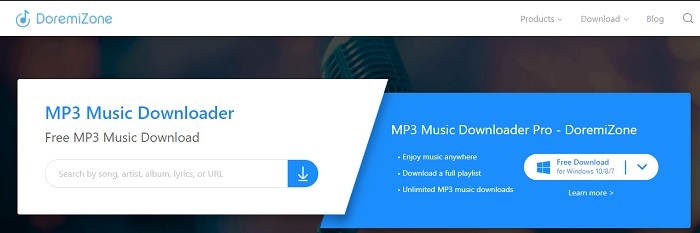
إذا كانت الأداتان الأوليان لتنزيل iFunny لديهما إعلانات DoremiZone لا يوجد لديه إعلانات. هذه الأداة مفيدة للغاية لأنها توضح كيفية استخدام الأداة. اللونان الأزرق والأبيض مناسبان تمامًا لموقعه على الويب. أيضًا ، بخلاف إدخال عنوان URL وتنزيله ، تحتوي هذه الأداة على محرك بحث فريد للموسيقى فقط. إذا بحثت عن أغنيتهم واسم الفنان وكلمات الأغاني. ولكن على الرغم من أن الأداة توفر هذه الميزة المتقدمة ، فلا يزال هناك احتمال كبير بفقدان بعض التعليمات البرمجية للملف في حالة انقطاع الاتصال.
قراءة متعمقة
الجزء 3. أسئلة وأجوبة حول iFunny إلى MP4
هل iFunny مناسب للدخول إليه من قبل دون السن القانونية؟
الحد العمري المطلوب للوصول إلى iFunny هو 13+ ولكن إذا لم تقم بتسجيل الدخول إلى موقع الويب الخاص بهم. لا توجد فرصة لمطور iFunny لمراقبة هذا الحد العمري وأنشطة القاصرين.
هل يمكنني مشاركة الميمات أو مقاطع الفيديو الخاصة بي على iFunny؟
نعم ، يمكنك مشاركة الميمات أو مقاطع الفيديو الخاصة بك من خلال هذه المنصة. شارك الميمات التي أنشأتها هنا ودع العالم يستخدمها للتعبير عن مشاعرهم بشكل أفضل.
هل يمكنني إنشاء صور GIF على iFunny؟
يمكنك إنشاء صور GIF على iFunny ولكن هناك أداة أفضل بكثير تدعم إنشاء meme. محول الفيديو FVC Ultimate تتمثل إحدى ميزاته في صانع صور GIF ، حيث يمكنك إنشاء أكثر صور GIF مرحة على الإطلاق. يجب عليك تنزيل هذه الأداة والانتقال إلى شريط الأدوات للوصول إليها.
خاتمة
لتلخيص ذلك ، فإن التسجيل هو الطريقة المثلى وأفضل طريقة للحفظ مقاطع فيديو iFunny إلى MP4. لكن الاختيار بين الاثنين قد يكون صعبًا عليك. نظرًا لأننا نبحث عن أفضل أداة يمكن أن توفر لك أفضل النتائج التي كنت تبحث عنها. مسجل شاشة FVC هو الأفضل في مجال تسجيل الفيديو والصوت وحتى اللعب أيضًا. إذا اشتريت هذه الأداة ، فستبدو كما لو كنت قد أعددت بالفعل للمستقبل. كما مسجل شاشة FVC يعدك بالحصول على المزيد من الميزات المستقبلية بينما نواصل التقدم في لعبتنا.



 محول الفيديو النهائي
محول الفيديو النهائي مسجل الشاشة
مسجل الشاشة


